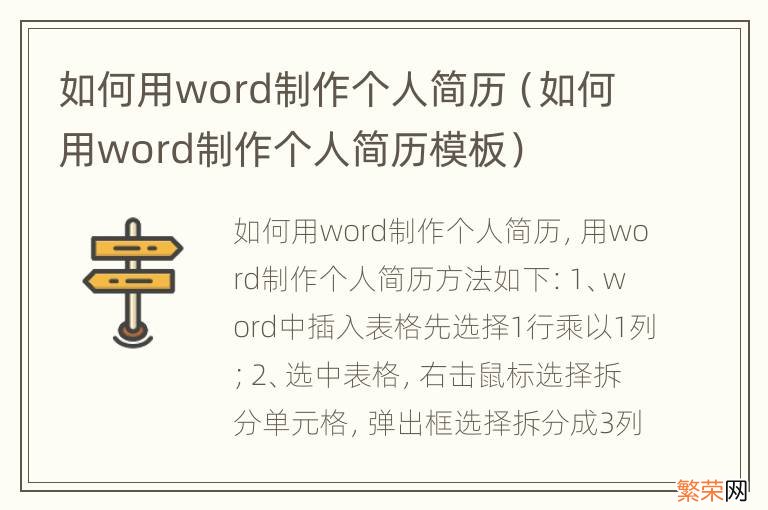
文章插图
用word制作个人简历方法如下:
1、word中插入表格先选择1行乘以1列;
2、选中表格,右击鼠标选择拆分单元格,弹出框选择拆分成3列1行,可以继续多插入几行单元格,方便后续操作;
3、接下来选中最右边的单元格拆分为2行,并打上你的文字信息;
4、接着在下方插入几行单元格,选择一行后再次进行拆分2行7列,输入文字信息;
5、接着选中下一行继续拆分单元格为5列3行,输入文字信息,调整单元格大小,并拆分“薪金要求”后单元格为1行2列,合并粘帖照片处单元格;
6、下一行继续选中单元格拆分为2列1行,输入文字,然后合并下一行单元格,输入文字信息;
7、继续拆分单元格为6行4列,输入文字信息,下一行输入文字信息,并合并后面2列;
8、继续拆分单元格为2行3列,输入文字信息,下滑一行的最后两列合并单元格;
9、接下来继续插入2行3列单元格,或者拆分已有单元格为2行3列,输入文字信息,至此,简历表已完成,接着可以适当的调整单元格的大小,文字等 。
【如何用word制作个人简历模板 如何用word制作个人简历】
- wps如何在文字上划线 WPS如何给文字加上划线
- 保鲜膜怎样卷肉卷窍门 如何用保鲜膜卷肉卷
- 农村贫困证明怎么开 农村贫困证明如何办理
- 系统属性怎么打开 系统属性如何查看
- 洪涝来临时如何自救 洪涝来临自救方法
- 用电脑视频没有声音 电脑视频聊天没声音如何弄
- wps表格怎样算乘法 如何用WPS表格进行乘法运算
- ipad微信如何发说说 iphone用ipad微信
- 如何绘制折线图 WPS如何绘制折线图
- 微信朋友圈如何关掉视频自动播放 如何关闭微信朋友圈视频自动播放
